Získejte svých 10 nejlepších hlasových záznamníků na Macu (včetně macOS 15)
Mac je nejoblíbenější platforma pro audio a video profesionály kvůli snadnému použití, stabilitě a celkovému výkonu. Ale navzdory skutečnosti, že Mac má vestavěný software pro nahrávání hlasu v přehrávači QuickTime Player, není schopen nahrávat špičkové nahrávky, jako jsou podcasty nebo tvorba hudby. Navíc nemůže nahrávat zvuk systému. S tím bylo řečeno, budete potřebovat nejlepší hlasový záznamník pro Mac, abyste získali lepší výsledky. A tak splňte všechny své potřeby společně s výkonným operačním systémem Mac a nejlepším softwarem pro záznam hlasu. Bez dalších okolků se podívejte na některé výjimečné aplikace pro záznam hlasu pro Mac.
Seznam průvodců
Část 1: Nejlepší hlasový záznamník pro Mac pro záznam jakéhokoli zvuku ve vysoké kvalitě Část 2: Top 9 nejlepších hlasových záznamníků pro Mac, které byste měli znát Část 3: Nejčastější dotazy týkající se Hlasových záznamníků pro MacČást 1: Nejlepší hlasový záznamník pro Mac pro záznam jakéhokoli zvuku ve vysoké kvalitě
Nejprve věnujte trochu času a podívejte se na nejkompetentnější a nejvýkonnější hlasový záznamník pro Mac. AnyRec Screen Recorder umožňuje nahrávat zvuk na Mac ve vysoké kvalitě. Co je na této aplikaci zajímavější je, že dokáže nahrávat zvuk mikrofonu i systému. Má také charakteristické funkce, jako je potlačení hluku a vylepšení hlasu. Na co čekáš? Stáhněte si tuto výkonnou aplikaci a zažijte nahrávání bez zpoždění a ztráty kvality na vašem Macu!

Nahrávejte interní a externí zvuk na Mac současně nebo samostatně.
Zesílení slabého zvuku, odstranění zvukového šumu a zastavení zvukové ozvěny.
Nahrávejte zvuk z libovolné platformy a poté jej exportujte do MP3, AAC, M4A atd.
Pokud chcete nahrávat zvuk na několik hodin, proveďte naplánovanou úlohu.
Uložte nebo sdílejte svůj hlasový záznam Mac do libovolného formátu nebo platformy podle vašich potřeb.
Bezpečné stahování
Bezpečné stahování
Postup:
Krok 1.Jakmile byl AnyRec Screen Recorder spuštěn, můžete nyní kliknout na tlačítko "Audio Recorder". nahrávat hlas na Mac.

Krok 2.Spravujte nahrávání zvuku Mac pomocí tlačítka „Systémový zvuk“ a tlačítka „Mikrofon“. Zde můžete vybrat požadované zvukové kanály. Pokud si to přejete nahrávat interní zvuk na Macu, musíte kliknout na tlačítko Systémový zvuk. Na druhou stranu, pokud chcete nahrát svůj hlasový projev, musíte kliknout na tlačítko "Mikrofon". A pokud chcete nahrávat videohovory, zapněte obě tlačítka.

Krok 3Chcete-li změnit a vyladit úroveň zvuku systému i mikrofonu, přejděte na kartu „Zvuk“. Chcete-li nahrát nejlepší kvalitu zvuku, jednoduše zaškrtněte možnosti „Potlačení šumu mikrofonu“ a „Vylepšení mikrofonu“. Tlačítko "Spustit kontrolu zvuku" také umožňuje testovat zvukový efekt po dobu až 20 sekund.

Krok 4.Chcete-li zahájit nahrávání zvukového souboru na vašem počítači Mac, klikněte na tlačítko „REC“. Hlasitost zvuku můžete samozřejmě kdykoli během procedury upravit.

Krok 5.Chcete-li zobrazit náhled hlasových nahrávek, klikněte na tlačítko "Stop" a poté klikněte na tlačítko "Uložit" pro uložení do počítače. Nástroj klip můžete také použít k odstranění nežádoucích částí zvukového záznamu při jeho prohlížení.

Poté, co se naučíte podrobné kroky, můžete nahrajte interní a externí zvuk na vašem Macu snadno.
Bezpečné stahování
Bezpečné stahování
Část 2: Top 9 nejlepších hlasových záznamníků pro Mac, které byste měli znát
Kromě nejvýraznějšího hlasového záznamníku, který je zmíněn výše, tento příspěvek sestavil výběr aplikací pro záznam hlasu, které poběží dobře na vašem Macu. Můžete si prohlédnout seznam a vybrat si ten, který vyhovuje vašim potřebám.
Top 1: Macsome Audio Recorder
Ačkoli Macsome Audio Recorder postrádá některé profesionální nástroje pro nahrávání hlasu na Macu, je to solidní alternativa pro nahrávání zvuku z mnoha zdrojů, jako jsou aplikace a interní mikrofon.
- Profesionálové
- Vytvořte jednoduché uživatelské rozhraní.
- K nahrávání lze použít jednotlivé aplikace, mikrofony a hardware.
- Nevýhody
- Nedochází k žádnému zvýšení kvality.
- Některé funkce, jako je překrývání hlasem, chybí.
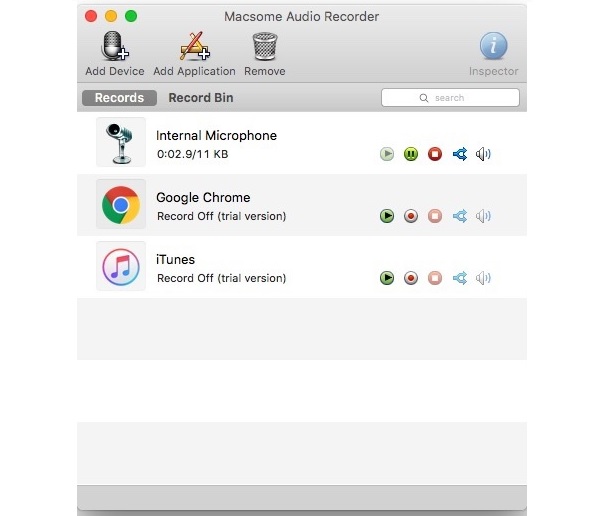
Top 2: Ocenaudio
Dalším all-in-one programem pro záznam řeči pro Mac je Ocenaudio. Umožňuje nahrávat hlas a zvuk z různých zdrojů. Poté je můžete všechny upravovat v rámci stejné aplikace. Navíc je zcela zdarma ke stažení a použití na většině systémů Mac.
- Profesionálové
- Efekty lze aplikovat na konkrétní klipy nahrávky.
- Poslouchejte zvukový efekt v reálném čase, než jej použijete.
- Nevýhody
- Je obrovský a zabírá hodně místa.
- Existuje příliš mnoho prvků, které se nelze naučit během krátké doby.

Top 3: Audio Hijack
Pro MacBook Air a srovnatelné verze je Audio Hijack dobrý zvukový záznamník pro Mac. Dokáže sbírat jakýkoli hlas z mikrofonu i zvuk z aplikací v počítači. Poskytuje 15denní bezplatnou zkušební verzi a řadu licencí.
- Profesionálové
- Poskytujte rozmanitou škálu zvukových efektů a filtrů.
- K dispozici jsou pokročilé možnosti.
- Nevýhody
- Počet exportních formátů je omezený.
- Začátečníci nebudou schopni zvládnout všechny aspekty během krátké doby.
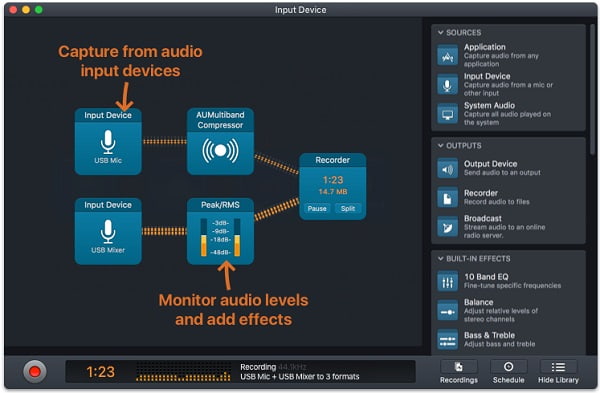
Top 4: Audacity
Audacity je program pro nahrávání zvuku pro Mac, který je zdarma a s otevřeným zdrojovým kódem. Má také větší rozsah ovládání, jak můžete vidět zde. Nejhezčím aspektem Audacity pro Mac je však to, že obsahuje řadu funkcí pro úpravy. Audacity je ve skutečnosti za prvé digitální audio editor a za druhé rekordér.
- Profesionálové
- K dispozici je celá řada možností nahrávání a úprav zvuku.
- Nástroje pro nahrávání a úpravy pro profesionály.
- Nevýhody
- Uživatelské rozhraní Audacity není příliš uživatelsky přívětivé.
- Chvíli trvá, než si zvyknete.
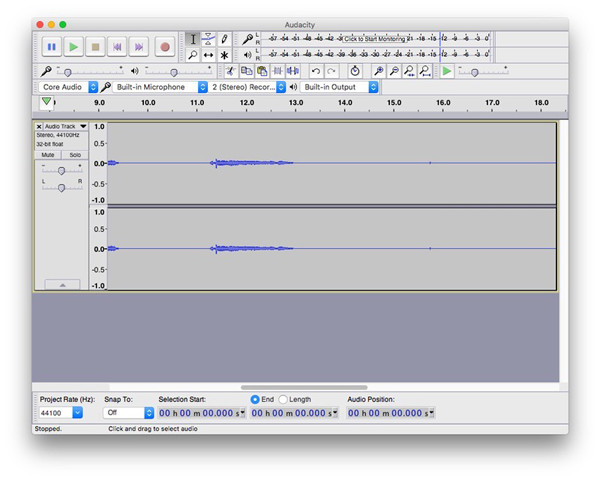
Top 5: Jednoduchý záznamník
Simple Recorder je také snadno použitelná nahrávací aplikace pro nahrávání zvuku na Macu. Nemá mnoho zvonků a píšťalek, ale svou práci plní. Simple Recorder se nachází v liště nabídek a může spustit nahrávání zvuku pouhými dvěma kliknutími. Když si potřebujete dělat krátké poznámky a nahrávat přednášky, to je nejlepší možnost.
- Profesionálové
- Jednoduché a rychlé použití.
- Poskytuje podporu pro různé zdroje a také základní přizpůsobení.
- Všechny své akce můžete ovládat přímo z nabídky ikon.
- Nevýhody
- Základní možnosti úprav nejsou k dispozici.
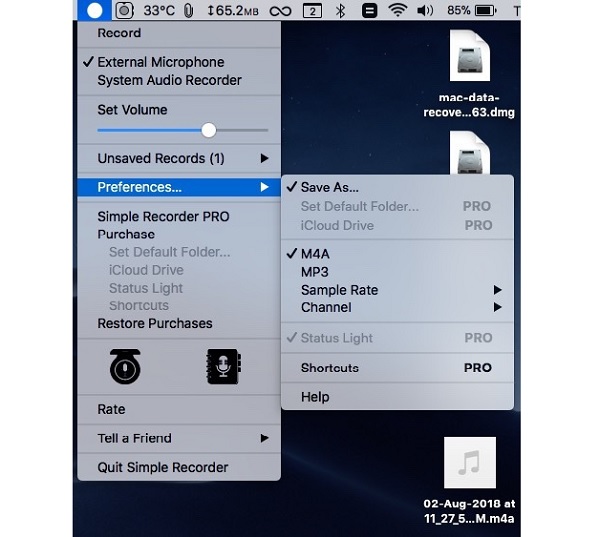
Top 6: Piezo
Tento program pro záznam hlasu pro Mac používá mnoho uživatelů počítačů Mac k nahrávání podcastů. Je samozřejmě možné nahrávat svůj hlas pomocí vestavěného nebo externího mikrofonu. Navíc si to rychle osvojí každý.
- Profesionálové
- Poskytněte několik vysoce kvalitních předvoleb.
- K dispozici jsou podcasty, Skype, FaceTime a další služby.
- Nevýhody
- Nejsou k dispozici žádné vlastní možnosti, jako je přenosová rychlost.
- V porovnání s cenou je to až moc jednoduché.
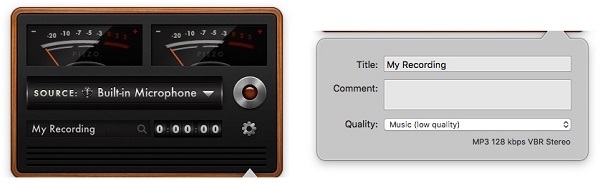
Top 7: Garageband
Dalším oblíbeným hudebním rekordérem a editorem, který promění váš Mac v malé nahrávací studio, je Garageband. Má plnou hudební knihovnu, která obsahuje bubeníky, kytarové a vokální presety a další nástroje. Uživatelé jej mohou použít k nahrávání, úpravě a sdílení svých původních zvuků se svými vrstevníky. Dozvědět se víc o nahrávání zvuku na Garageband tady.
- Profesionálové
- Použití je jednoduché.
- Zvukové efekty jsou skvělé.
- Záznam ve formátech MP3, FLAC a AAC.
- Nevýhody
- Toto není bezplatný nástroj ($49).

Další čtení
Top 8: Filmage Screen Recorder
U zařízení Mac a iOS je oblíbený Filmage Screen Recorder video a audio rekordér a editační aplikace. Pomocí mikrofonu nebo jakéhokoli jiného zvukového vstupního zařízení dokáže tento software zachytit zvuk z vašeho systému i externí zvuk.
- Profesionálové
- Umožňuje nahrávání HD videa v rozlišení 1080p/4K.
- Má více editačních funkcí.
- Nevýhody
- Na bezplatný plán je časový limit.
- K dispozici pouze na macOS.
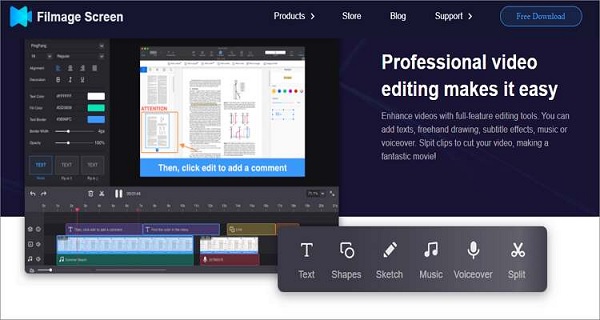
Top 9: eXtra Voice Recorder
eXtra Voice Recorder je jak hlasový záznamník, tak správce zvukových souborů pro Mac. Tento program je k dispozici ke stažení přímo z Mac App Store. Je také přístupná v různých jazycích, včetně angličtiny, němčiny, francouzštiny a dalších.
- Profesionálové
- Nahrávky lze opatřit poznámkami a poznámkami.
- Pomocí záložek můžete sledovat důležité klipy.
- Nevýhody
- Nepřichází s žádnými základními editačními nástroji.
- Nejsou k dispozici žádné pokročilé možnosti.
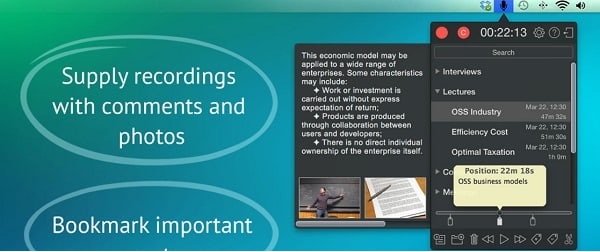
Možná budete chtít získat nejlepší aplikace pro nahrávání hlasu pro iPhone a Android v roce 2025.
Část 3: Nejčastější dotazy týkající se Hlasových záznamníků pro Mac
-
1. Existuje nějaké omezení, jak dlouho může Mac nahrávat hlas?
Přestože neexistuje žádné časové omezení, množství dat, které můžete zaznamenat, je omezeno kapacitou vnitřní paměti vašeho zařízení.
-
2. Jak mohu nahrávat bez šumu na pozadí?
Víš co? To je možné s pomocí AnyRec Screen Recorder. Tato aplikace má charakteristické funkce, jako je potlačení hluku a vylepšení hlasu, které vám pomohou nahrávat váš hlas na Mac bez hluku na pozadí.
-
3. Kde mohu vidět své nahrané zvukové soubory?
Všechny nahrané zvukové soubory se automaticky ukládají do Nálezce vašeho Macu. Můžete si však vybrat místo, kam je chcete uložit.
Závěr
Výše je zmíněno 10 vynikajících hlasových záznamníků pro Mac tohoto roku 2025 pro nováčky i profesionály. Pokud však chcete nahrávat zvuk s vysoce kvalitním zvukem a potlačením hluku, je pro vás tím nejlepším nástrojem AnyRec Screen Recorder. Tento hlasový záznamník si můžete zdarma stáhnout do svého Macu a zažít nahrávání s lehkostí a vysokou kvalitou.
Bezpečné stahování
Bezpečné stahování
 Jak nahrávat video na Mac se zvukem
Jak nahrávat video na Mac se zvukem